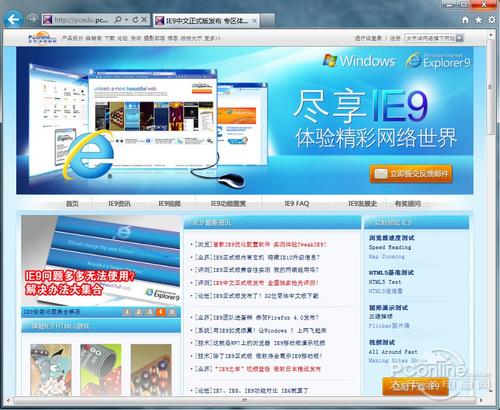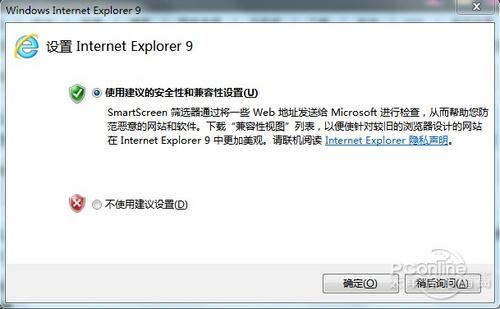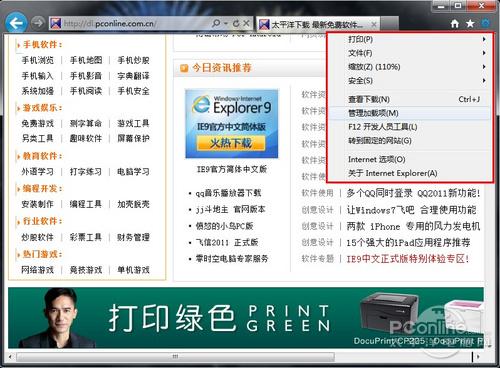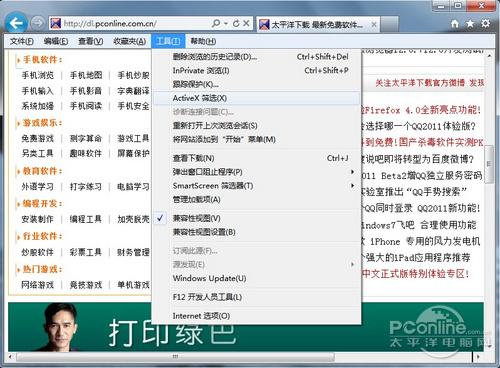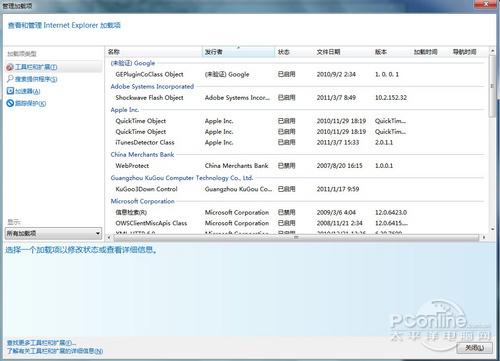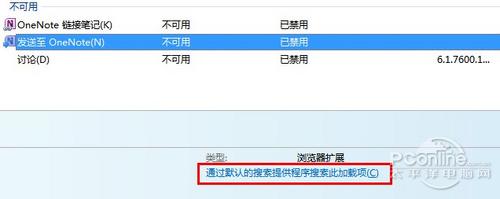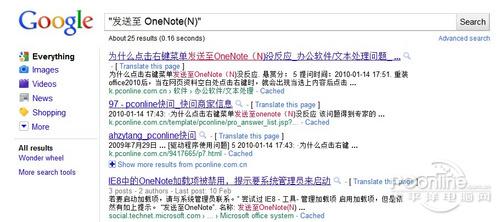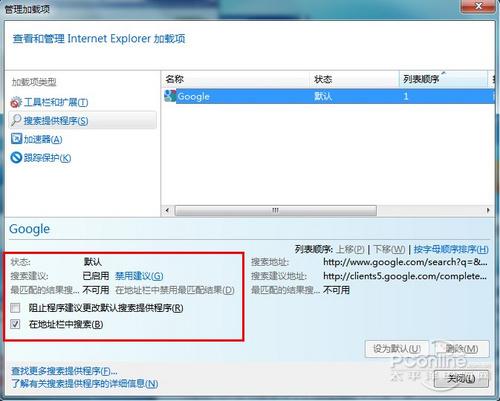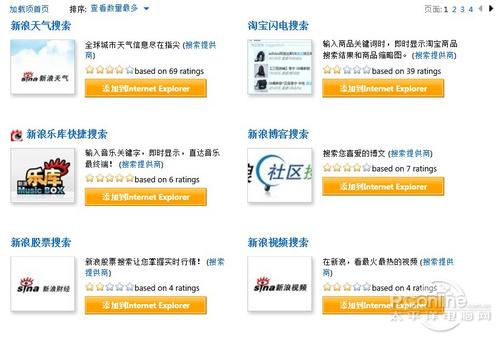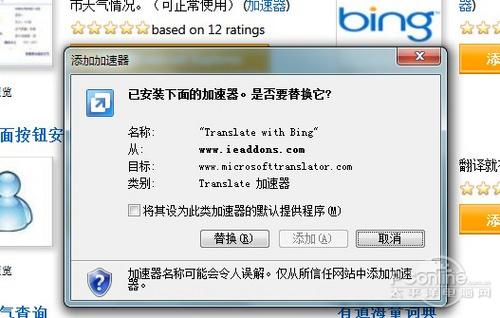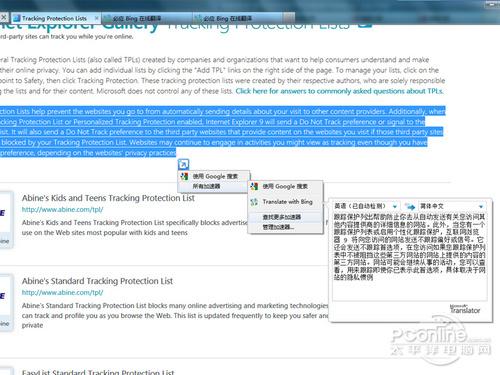【PConline 應用】微軟IE9中文正式版瀏覽器釋出後,下載量節節攀升,大家都想第一時間感受一下這款設計精美、功能大升級的IE系列瀏覽器最新作。不過你確定你真的懂得如何盡情地享受IE9瀏覽器的各項新功能嗎?下面就讓我們悉數為大家介紹一下IE9瀏覽器正式版的各項功能設定,讓大家“更懂”IE9正式版。
步驟/方法
如何選擇IE9瀏覽器建議設定
初次啟動IE9瀏覽器正式版,使用者可以選擇:是否使用微軟建議的安全性和相容性設定。這裡我們建議大家儘量選擇使用建議的安全性設定,這樣可以有效地保證IE9瀏覽器在正常的出廠設定下執行。
不過其實選擇不使用建議設定,問題也不會太大。因為IE9瀏覽器與IE8瀏覽器的設定選項有很多共通的地方,如果你的IE8瀏覽器設定合理的話,升級到IE9瀏覽器後選擇不使用建議設定,IE9瀏覽器就會直接使用老版本IE的設定執行。
使用者日後可以通過IE9瀏覽器右上角的齒輪按鈕對IE9瀏覽器進行細化的設定。下面所提及的各種設定的位置,使用者都可以通過這個齒輪按鈕很方便地尋找得到。這樣的設計不但讓IE9瀏覽器的介面更加簡潔,也有利與使用者更快速地進行瀏覽器設定。
如果你喜歡老版IE瀏覽器的工具欄設定方式,可以點選鍵盤上的 Alt 鍵,這時候,你就會發現,IE9瀏覽器也擁有了老版IE的工具欄了。
玩轉IE9正式版載入項管理
IE9瀏覽器正式版最大的一個功能亮點就是加入了載入項管理功能,使用者可以根據自己需要,通過增減IE載入項來達到優化IE9瀏覽器的目的。
不過各位可千萬別以為IE9 載入項管理就只有加速瀏覽器這麼點能耐,用好了IE9瀏覽器的載入項管理,可以讓你充分體驗到IE9瀏覽器的使用樂趣。所以,絕對不要小看這個載入項功能。
2.1 工具欄擴充套件
載入項管理中的工具欄列出了IE9已經啟用的載入項,不過面對著密密麻麻的載入項,我們真的很難去判斷這些載入項到底各自有什麼用途、能不能去掉、去掉後又有什麼後果。
這時我們就可以先選擇某個用途未明的載入項,然後點選下方的“通過預設的搜尋提供程式搜尋此載入項”。這個功能的名字有點怪,其實可以簡單理解為:通過搜尋引擎查詢這個載入項是幹什麼用的。 如下圖,筆者可以輕鬆地通過搜尋引擎查詢到這個載入項的一切,就像大家平時遇到從來都沒聽說過的網路流行語,都會把這個流行語複製貼上到搜尋引擎進行搜尋,看看這個流行語到底是啥意思一樣的道理。
2.2 搜尋引擎花樣多
中國網民應該都知道,IE瀏覽器經常會成為各家軟體廠商和網際網路公司的戰場,很多軟體除了會喜歡更改你的IE瀏覽器預設主頁外,還喜歡胡亂篡改你的預設搜尋引擎。
不過,IE9瀏覽器正式版釋出了以後,這些無恥的篡改行為應該會有所收斂了,因為在IE9正式版的載入項管理中,使用者只要輕鬆地打個勾,就可以將自己的預設搜尋引擎牢牢鎖死,阻止其他程式更改預設搜尋引擎。 此外,你還可以通過點選“搜尋提供程式”下方的“查詢更多搜尋提供程式”按鈕,為IE9瀏覽器新增其他搜尋引擎,比如微軟自家的Bing搜尋引擎、國內使用者常用的百度搜索,或者其他專業的搜尋引擎比如天氣搜尋、網購搜尋、音樂搜尋等等。
2.3 IE9 加速器
除了各種各樣的搜尋引擎之外,IE9正式版還支援各種各樣的“加速器”,所謂的加速器筆者個人覺得稱為優化小外掛應該會更合適一些,因為這些功能各異的“加速器”只有一個目的,就是讓使用者使用IE9瀏覽器的時候更加方便、更加順手。
當然,上網衝浪更加方便、更加順手在某種意義上也可以稱為“加速”,這些小外掛都可以幫使用者提高工作效率、體驗網際網路的樂趣,真的正如IE9瀏覽器正式版釋出會上的口號那樣:體驗網路之美。
就拿筆者安裝的這款必應翻譯來說,安裝非常方便,直接點選“新增到Internet Explorer”即可,使用的時候全選需要翻譯的文字,然後點選藍色箭頭按鈕,選擇所有加速器,滑鼠懸停在“Translate with Bing”上,即可看到即使翻譯的結果,非常方便。